Reparar cuadrados en blanco y negro en la pantalla de una computadora
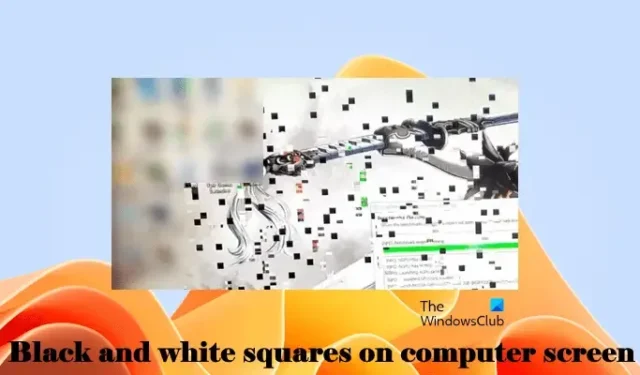
En este artículo, analizaremos soluciones para arreglar cuadrados blancos y negros en la pantalla de una computadora . Algunos usuarios vieron muchos cuadros en blanco y negro en la pantalla de su computadora, mientras que, para otros, solo aparecieron unos pocos cuadros en blanco y negro en la pantalla. Este problema dificulta el uso de la computadora porque los cuadrados cubren toda la pantalla, por lo que la pantalla parece distorsionada.
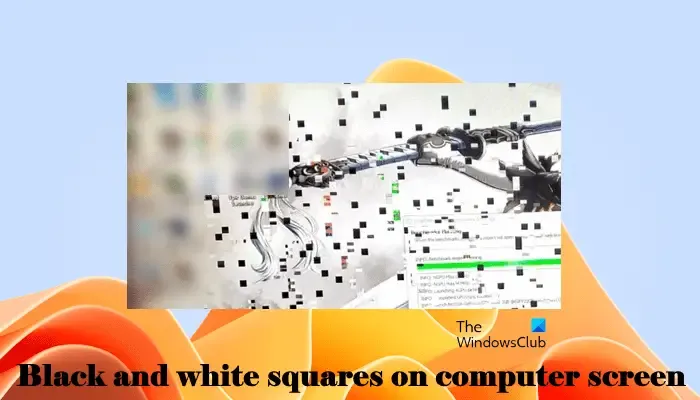
Reparar cuadrados en blanco y negro en la pantalla de una computadora
Utilice las siguientes soluciones para solucionar el problema de los cuadrados blancos y negros en la pantalla de su computadora.
- Correcciones preliminares
- Retroceda o actualice el controlador de su tarjeta gráfica
- ¿Hiciste overclocking en tu GPU?
- Realizar restauración del sistema
- Póngase en contacto con el soporte de hardware
Veamos todas estas correcciones en detalle.
1] Correcciones preliminares
Primero, debe aplicar algunas correcciones básicas y ver si pueden resolver el problema. Pruebe las siguientes cosas:
- Verifique si hay problemas de calefacción : asegúrese de que los ventiladores de su tarjeta gráfica estén funcionando bien. Pueden ocurrir problemas de visualización debido a problemas de calentamiento en las tarjetas gráficas. Si hay algunos cuadrados blancos y negros en su pantalla y la pantalla es visible, puede instalar el software de monitoreo de temperatura de GPU para monitorear la temperatura de su GPU. Alternativamente, también puedes usar el Administrador de tareas de Windows para lo mismo.
- Limpia tu tarjeta gráfica : es necesario limpiar el hardware de la computadora. Con el tiempo, el polvo se acumula en el hardware de la computadora y causa muchos problemas. El polvo actúa como un aislante, por lo que se producen problemas de calentamiento.
- Vuelva a colocar su tarjeta gráfica : si el problema se debe a un problema menor, volver a colocar la tarjeta gráfica puede solucionarlo.
- Verifique su cable y pantalla : si es un usuario de escritorio o ha conectado una pantalla externa a su computadora portátil y el problema ocurre en la pantalla externa, verifique el cable utilizado para conectar la pantalla a su PC. Si hay otro cable disponible, pruébelo. Si hay otra pantalla disponible, puede conectar esa pantalla a su PC para saber si el problema está en su pantalla.
Algunos usuarios también informaron que esto sucede cuando ejecutan la prueba comparativa en su tarjeta gráfica. El software de evaluación comparativa prueba el rendimiento de una GPU poniendo tensión en la GPU. Si esto sucede durante el proceso de evaluación comparativa, el problema puede estar asociado con su tarjeta gráfica o que esté haciendo algo mal durante el proceso de evaluación comparativa. Tenga en cuenta que si hace algo mal, esto puede dañar su tarjeta gráfica.
2]Revertir o actualizar el controlador de su tarjeta gráfica
La causa más común de problemas de visualización en una computadora con Windows es un controlador de tarjeta gráfica dañado u obsoleto. Revertir o actualizar el controlador de la tarjeta gráfica puede resultar útil.
Revierta la versión del controlador de su tarjeta gráfica a través del Administrador de dispositivos. Si la opción Revertir no funciona o está atenuada, actualice el controlador de su tarjeta gráfica a la última versión. Puede hacerlo instalando el software dedicado de su fabricante, como:
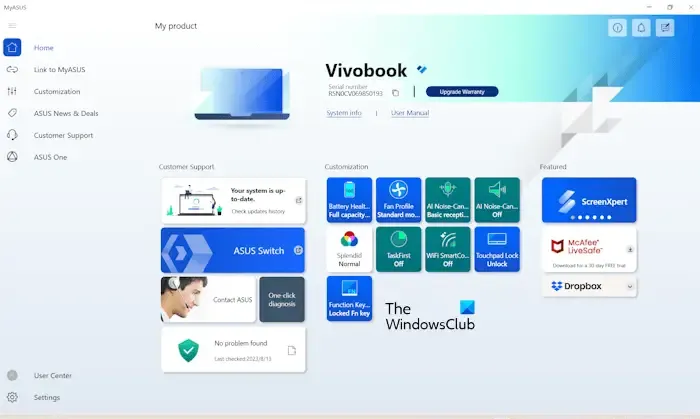
- Asistencia de soporte de Dell
- Actualización del sistema Lenovo
- Asistente de soporte HP
- Aplicación MyASUS
Alternativamente, puede actualizar el controlador de su tarjeta gráfica desde el sitio web del fabricante .
3] ¿Hiciste overclocking en tu GPU?

El overclocking de GPU lleva la velocidad de su tarjeta gráfica más allá de su configuración predeterminada para obtener velocidades de cuadro más altas y un rendimiento más fluido en los videojuegos. A veces, el overclocking de GPU causa problemas en una computadora con Windows. Este puede ser tu caso. Si ha realizado overclocking de GPU, revierta los cambios y vea si soluciona el problema.
4]Realizar Restauración del Sistema
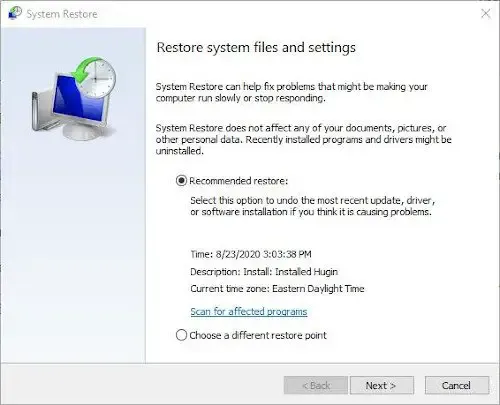
Si el problema se debe a una falla del software, puede aprovechar Restaurar sistema. Restaure su sistema al estado de funcionamiento anterior utilizando Restaurar sistema. Mientras realiza esta acción, debe seleccionar un punto de restauración del sistema en particular. Todos los programas que instaló después de esa fecha en particular se desinstalarán automáticamente.
5]Póngase en contacto con el soporte de hardware
Si ninguna de las soluciones anteriores resolvió su problema, es posible que el problema esté en su tarjeta gráfica o en su pantalla. Póngase en contacto con el soporte de su fabricante para reparar el hardware.
¿Por qué aparecen cuadrados blancos en la pantalla de mi computadora?
¿Cómo me deshago de la pantalla en blanco y negro de mi computadora?
Si la pantalla de su computadora se vuelve en blanco y negro, es posible que haya habilitado accidentalmente el filtro de escala de grises en su computadora. Verifique esto en Configuración y desactive el filtro de color en escala de grises .



Deja una respuesta